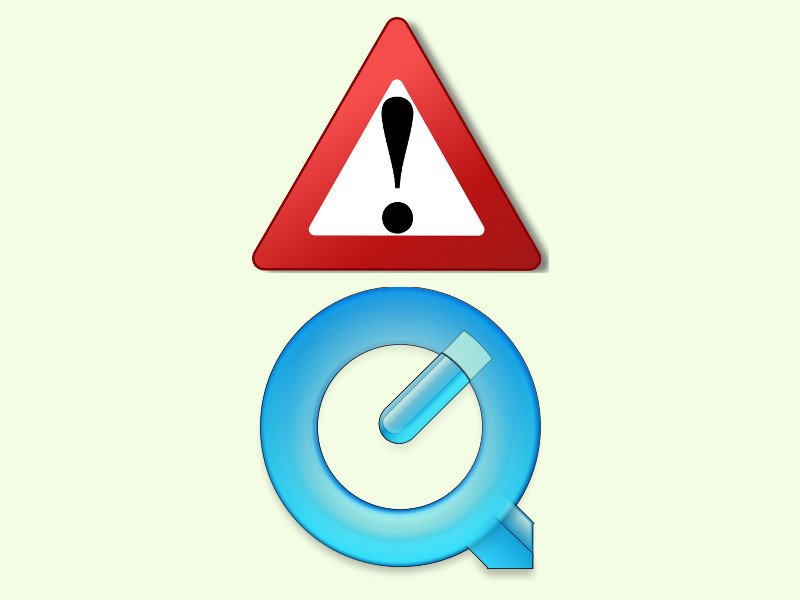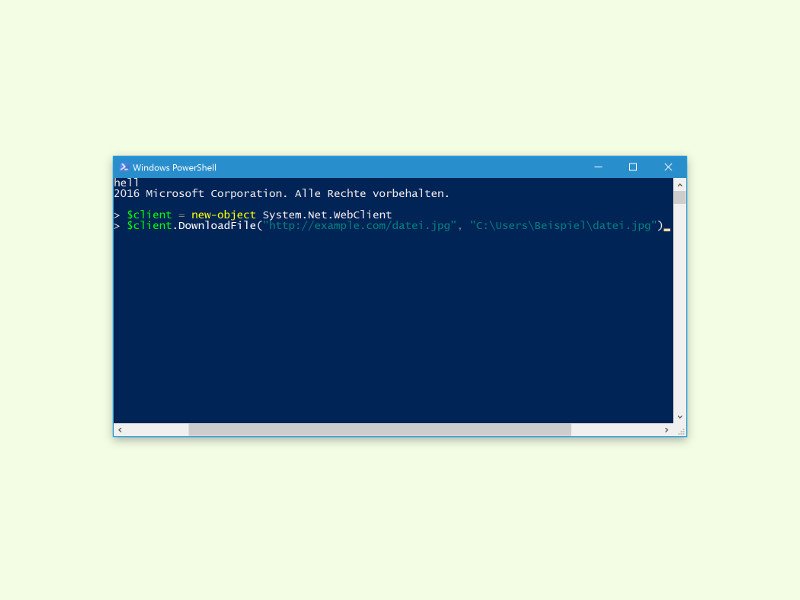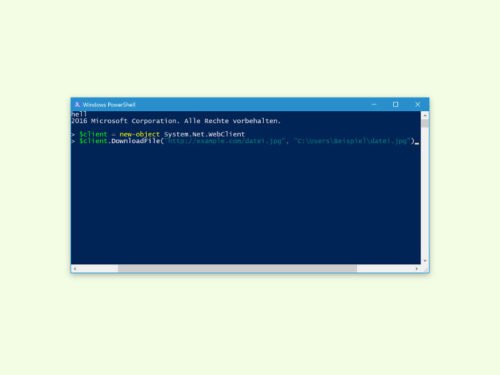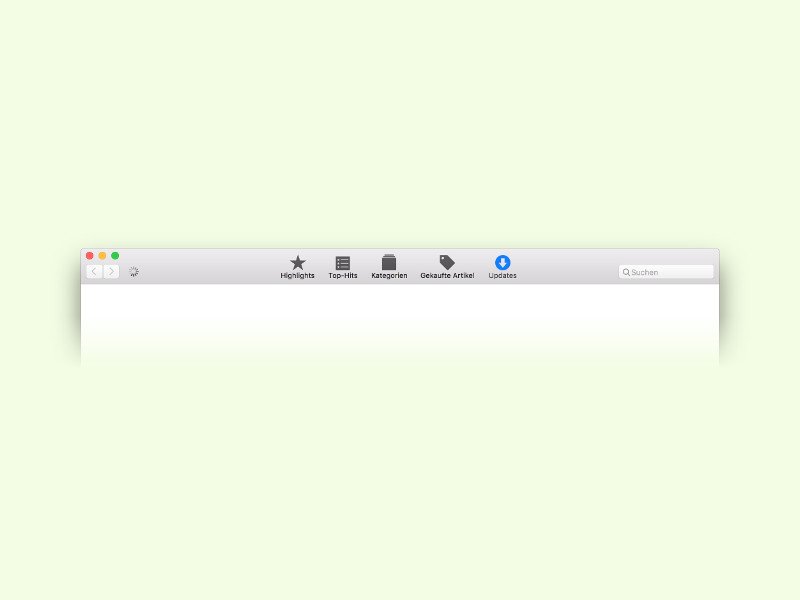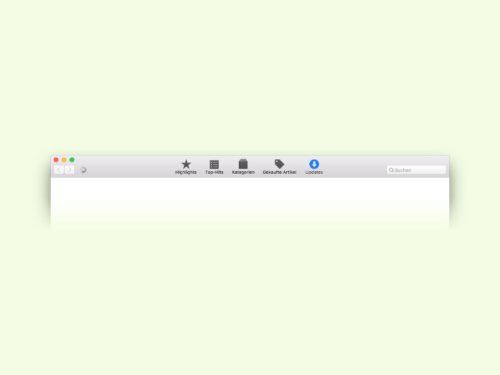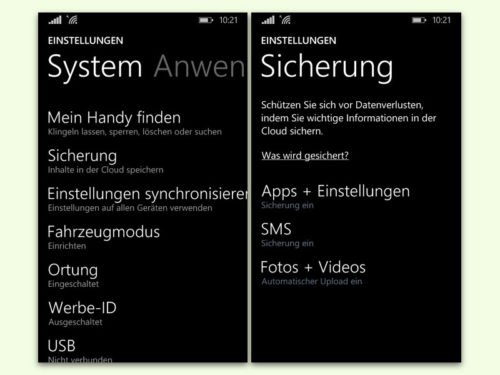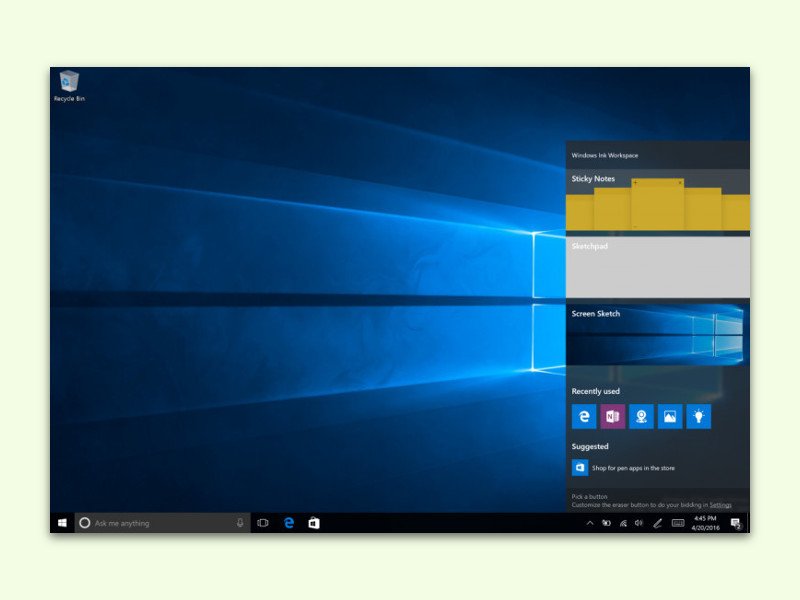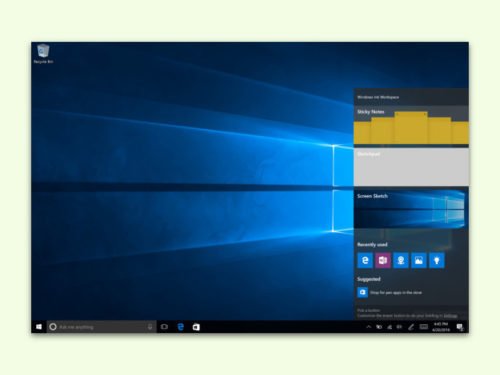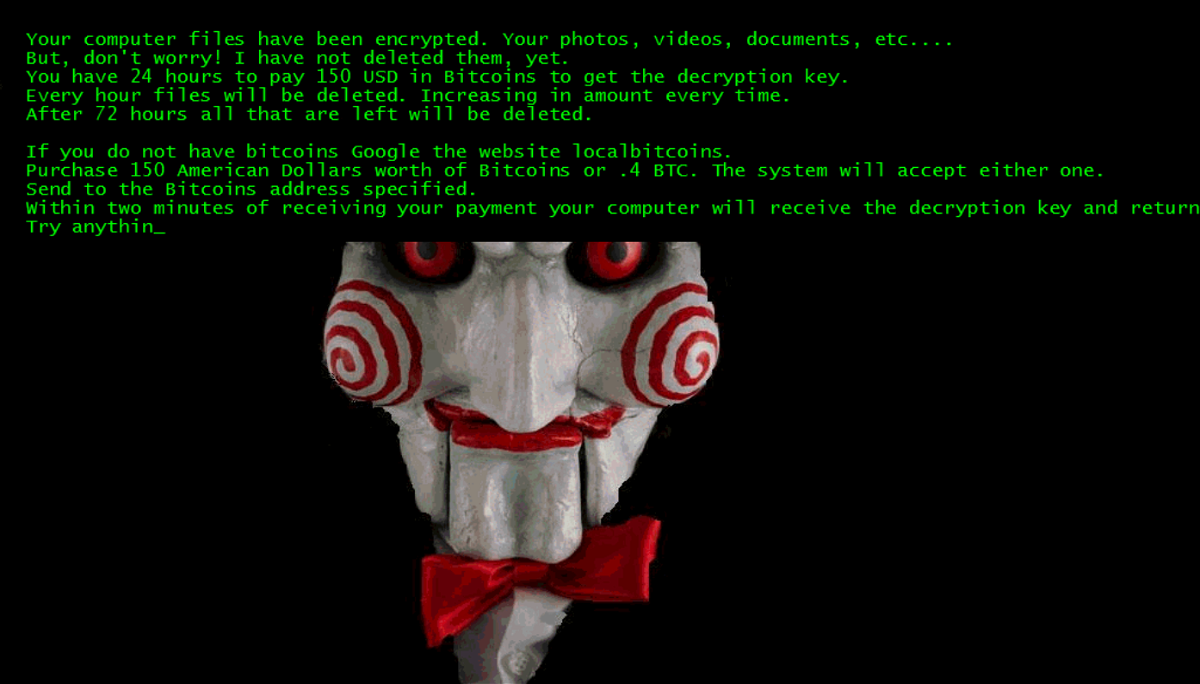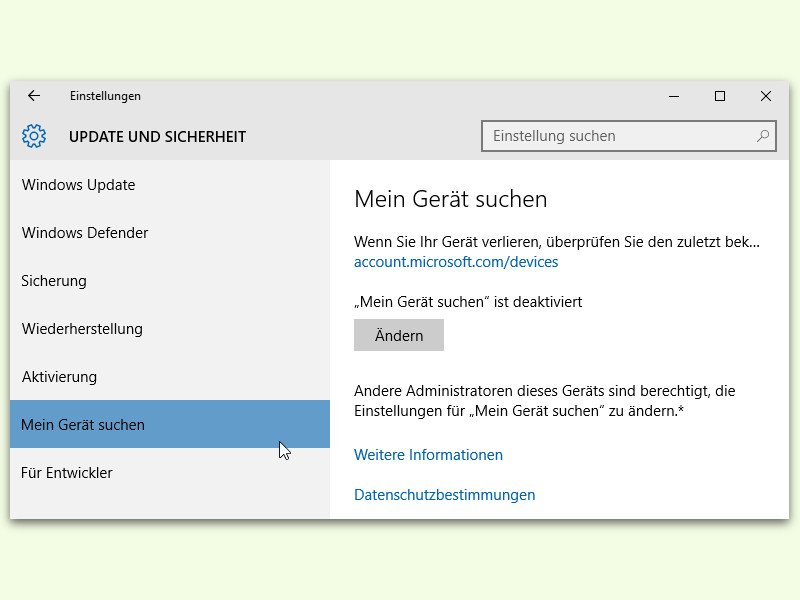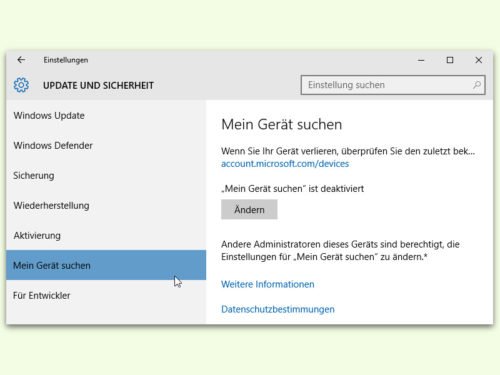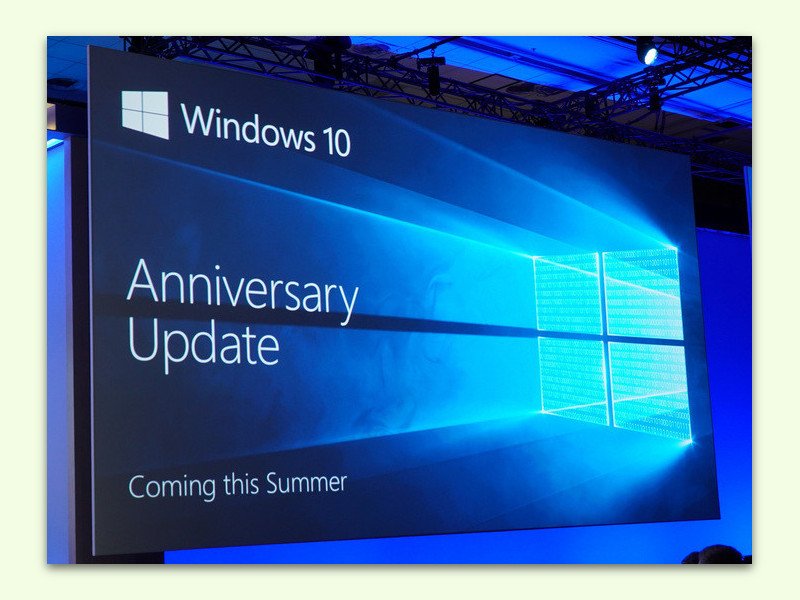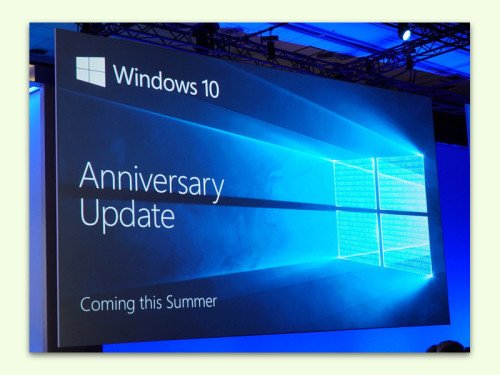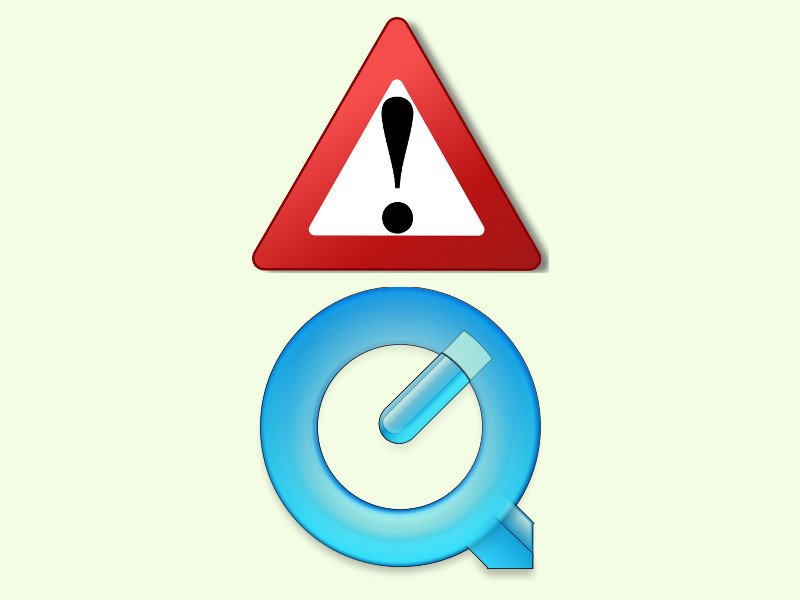
04.05.2016 | Windows
Schon seit ewigen Zeiten versorgt Apple nicht nur die eigenen Macs mit Software, sondern bietet auch Windows-Versionen an. So zum Beispiel vom Video-Programm QuickTime. Der QuickTime-Player für Windows wird allerdings nicht mehr mit Updates versorgt. Wer ihn noch einsetzt, riskiert seine Sicherheit.
Das Problem: Selbst, wenn neue Sicherheits-Lücken bekannt werden, stopft Apple sie nicht mehr per automatischem Update. Deswegen sollten Nutzer des QuickTime-Players für Windows lieber auf Alternativen ausweichen.
Eine ebenfalls kostenlose, leicht bedienbare alternative Video-Software ist beispielsweise der VLC media player. Er läuft auf allen aktuellen Windows-Versionen und kann von der Website www.videolan.org geladen werden.

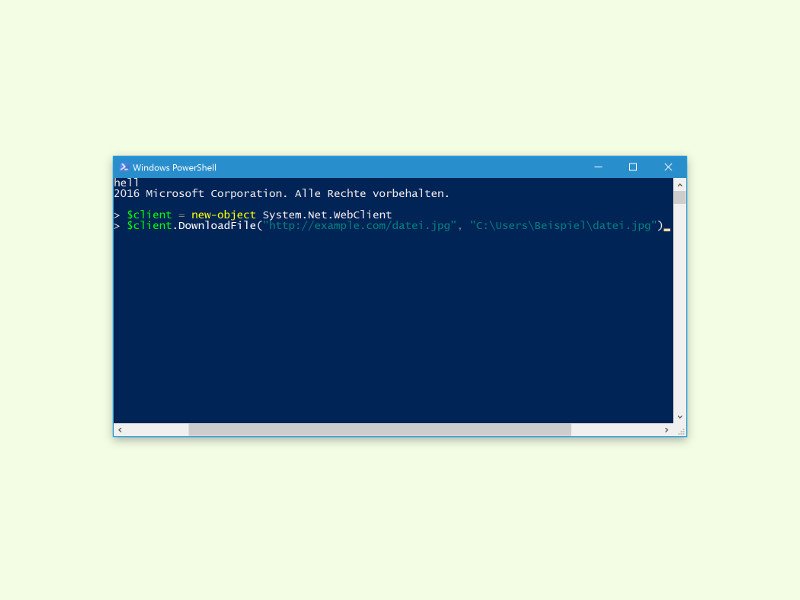
27.04.2016 | Windows
Mit Windows liefert Microsoft auch eine mächtige Shell mit. Dabei reden wir nicht von der Bash, die im Anniversary Update neu hinzukommt, sondern von der PowerShell. Mit der PowerShell lassen sich sogar Dateien aus dem Internet herunterladen.
Zum Download einer Datei auf die lokale Festplatte nutzt man in der PowerShell die folgenden Befehle:
$client = new-object System.Net.WebClient [Enter]
$client.DownloadFile("https://example.com/datei.jpg", "C:\Users\Beispiel\datei.jpg") [Enter]
Bei dem zweiten Befehl einfach die URL zu der Datei im Web angeben sowie den Ordner-Pfad, unter dem sie abgelegt werden soll. Einen eventuell noch nicht existierenden Ordner legt die PowerShell übrigens nicht erst an, das muss man also zuvor von Hand erledigen.
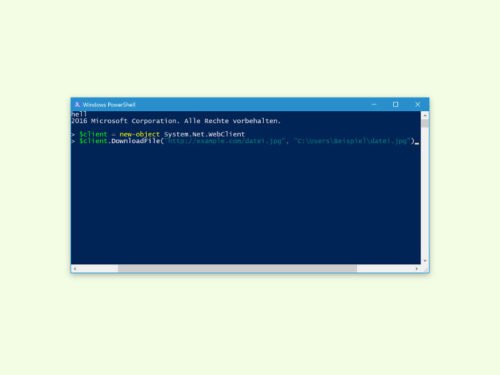
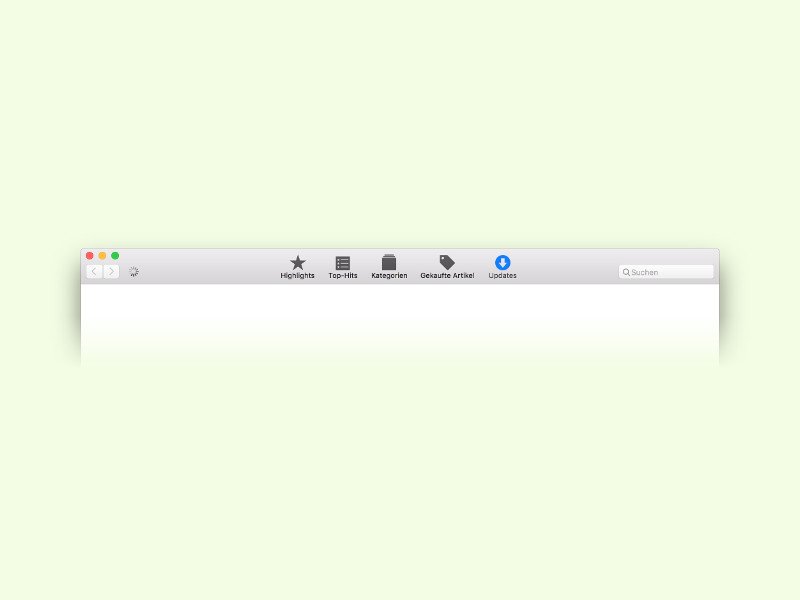
26.04.2016 | macOS
Beim Versuch, am Mac eine App zu starten, die zuvor aus dem App Store geladen wurde, klappt das nicht immer. Manchmal erscheint das Programm-Symbol nur einen Augenblick im Dock und verschwindet dann wieder sang- und klanglos. Das Problem? Ein Zertifikat von Apple verursacht den Absturz. Hier steht, wie man den Fehler behebt.
- Zuerst beendet man sämtliche Apps, die aus dem App Store geladen wurden – auch dann, wenn einige von ihnen erfolgreich gestartet werden konnten.
- Jetzt oben links auf das Apfel-Symbol und dann auf App Store klicken.
- Dann zum Tab Updates wechseln und dort auf Alle aktualisieren klicken.
- Nun wartet man, bis der App Store sämtliche Updates für die Apps aus dem Internet geladen und auf dem Mac installiert hat.
Zum Schluss erneut versuchen, die zuvor fehlerhaft startende App zu öffnen. Das sollte jetzt wieder problemlos klappen. Falls nicht, muss man die App vom System löschen und dann erneut aus dem App Store einspielen.
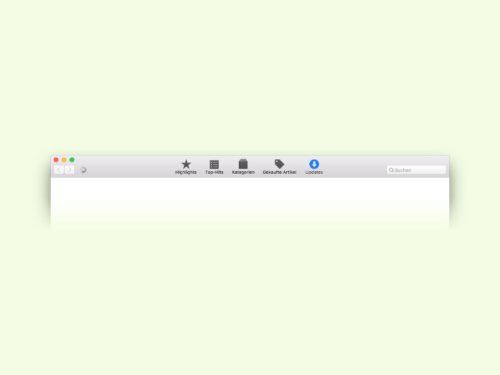

24.04.2016 | Mobility
Hat man ein Windows-Smartphone, kann man die Einstellungen und Daten in der Microsoft-Cloud OneDrive speichern lassen. So kann man einerseits schnell von überall auf die gesicherten Daten zugreifen, und andererseits fällt der Wechsel auf ein anderes Gerät so leichter.
Windows Mobile 10 lässt sich so einstellen, dass Texte, Fotos, App-Inhalte und Geräte-Einstellungen, wie etwa das Layout des Start-Bildschirms, Kennwörter und Konten, automatisch gesichert werden. Dazu auf Einstellungen, Update und Sicherheit klicken und dort zum Bereich für die Sicherung wechseln. Hier nun die Schalter zum Sichern von App-Daten und System-Einstellungen einschalten.
Tipp: Zum Anlegen einer manuellen Sicherung auf derselben Seite weiter unten auf Weitere Optionen, Jetzt sichern tippen.
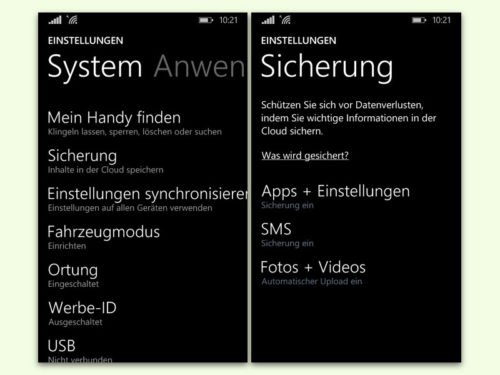
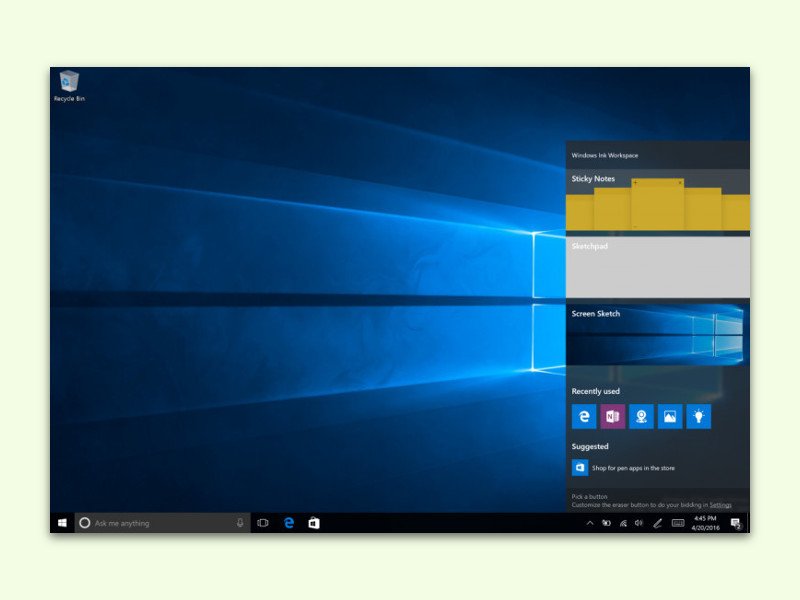
22.04.2016 | Windows
Auf der Build-Konferenz hat Microsoft eine ganz neue Eingabe-Methode für Windows vorgestellt: Mit Freihand-Stift und virtuellem Lineal lassen sich Zeichen-Elemente ausrichten, Text kann eingegeben werden und vieles mehr. Jetzt können Windows-Insider diese Funktionen des Anniversary-Updates mit Build 14328 selbst ausprobieren.
Mit Windows Ink kann der Nutzer wie auf Papier schreiben, Haft-Notizen erstellen und auf einem Whiteboard zeichnen. So lassen sich analoge Gedanken schnell mit der digitalen Welt teilen. Zudem ist Windows Ink auch in Apps wie Karten, Microsoft Edge und Office integriert.
Nutzt man ein Gerät mit einem Stift, wie das Surface Pro 4 oder das Surface Book, ist der Windows Ink-Arbeitsbereich standardmäßig aktiv. Über das Stift-Symbol im Info-Bereich kann auf diesen Bereich zugegriffen werden.
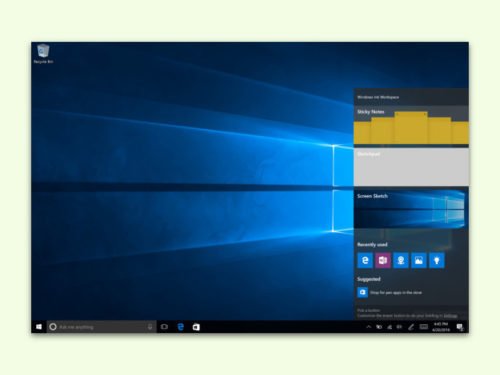
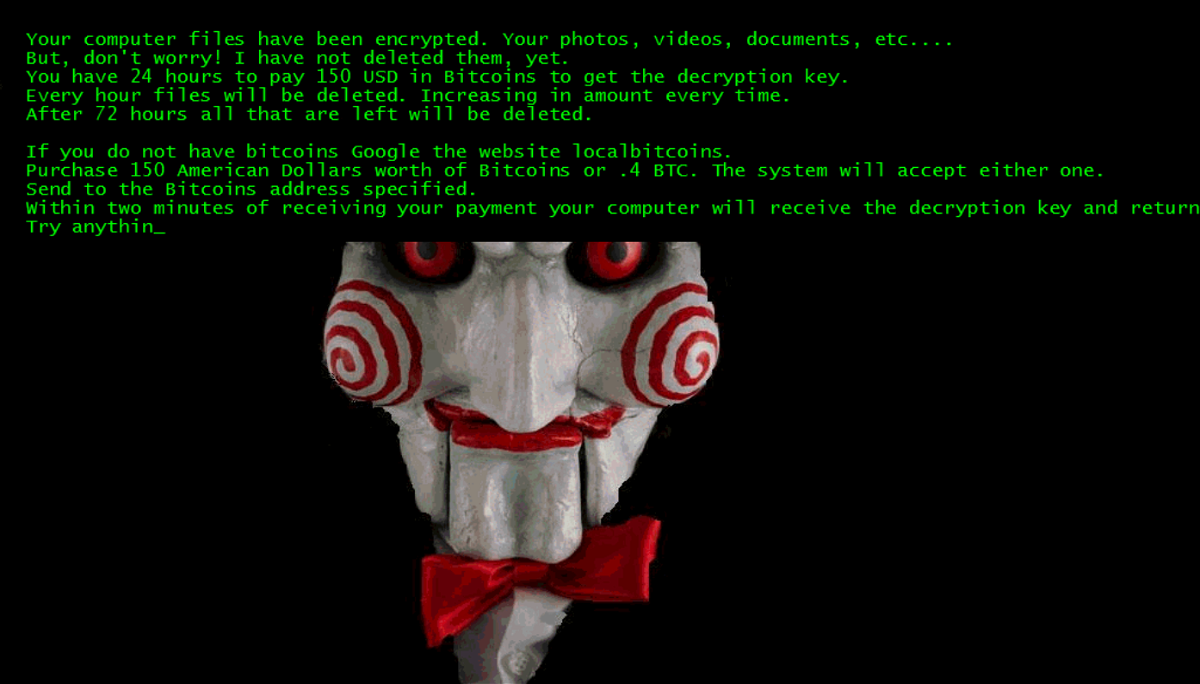
18.04.2016 | Tipps
Dumm sind sie wahrlich nicht, die Cyber-Betrüger im Jahr 2016. Sie programmieren überaus geschickt Trojaner, die unter Ausnutzung von Sicherheits-Lecks den Weg auf die Festplatten ihrer Opfer finden, verschlüsseln dort unverzüglich alle Dateien auf der Festplatte und erpressen dann Löse-Geld aus den Opfern. Bezahlt wird in BitCoin, damit man den Zahlungs-Fluss nicht nachvollziehen kann.
(mehr …)
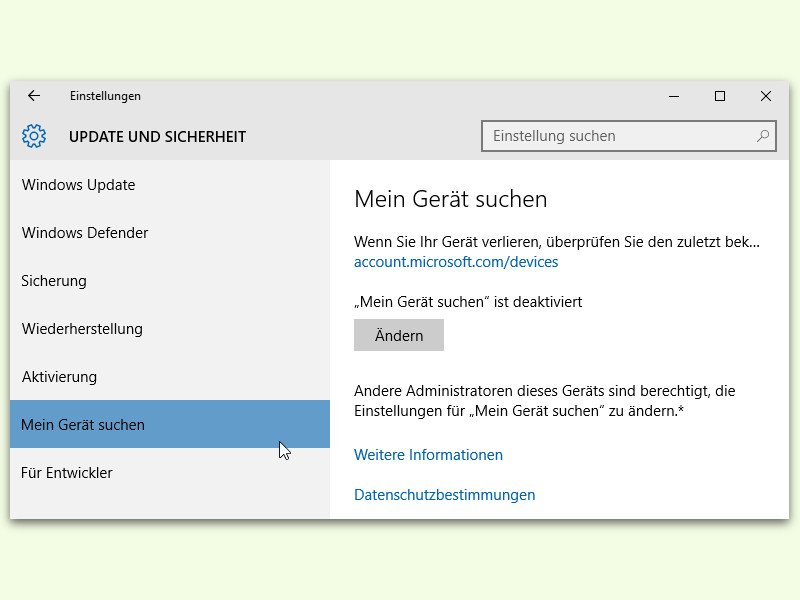
13.04.2016 | Windows
Bei mobilen Geräten wird die Funktion zur Bestimmung des Standorts häufig genutzt. Hat man sein Handy irgendwo liegen lassen und möchte wissen, wo, kann es über das Internet geortet werden. Das funktioniert auch mit Windows 10.
Um die Standort-Dienste in Windows 10 zu aktivieren, klickt man zunächst auf Start, Einstellungen, Update und Sicherheit. Auf der linken Seite jetzt zum Bereich Mein Gerät suchen navigieren. Rechts wird daraufhin angezeigt, ob die Funktion ein- oder ausgeschaltet ist. Per Klick auf den Ändern-Button kann man die Einstellung aktivieren, falls nötig. Ab sofort kann man jederzeit über die Webseite https://account.microsoft.com/devices herausfinden, wo sich das Windows 10-Gerät derzeit befindet.
Damit diese Funktion eingerichtet werden kann, muss auf dem Gerät ein Microsoft-Konto anstelle eines lokalen Kontos genutzt werden. Überdies steht die Funktion Mein Gerät suchen nur in Windows 10 Version 1511 (November-Update) oder neuer zur Verfügung.
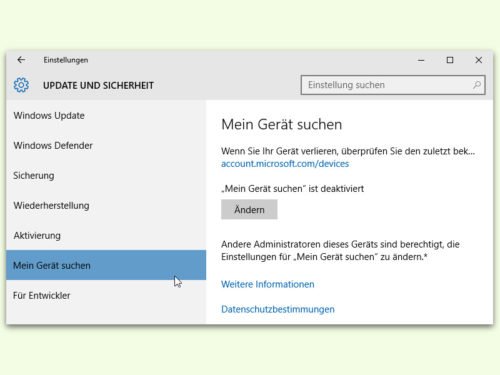
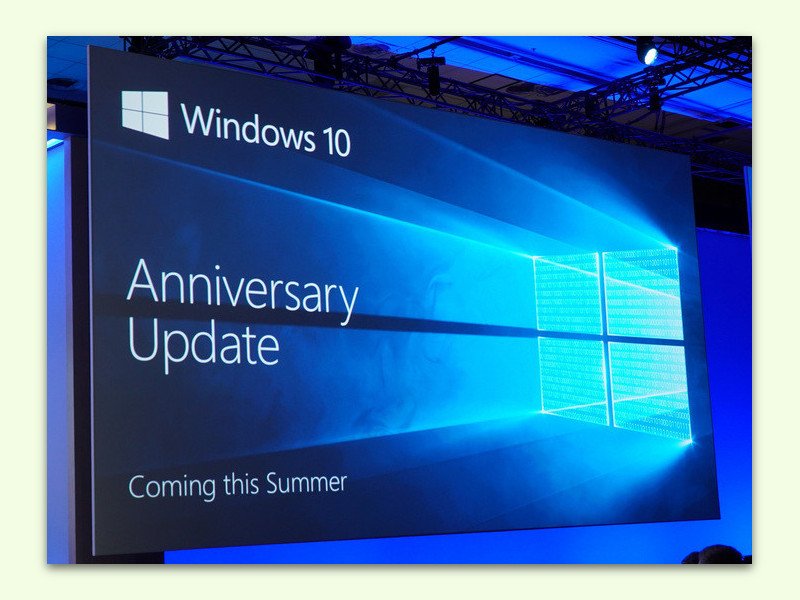
07.04.2016 | Windows
Ab sofort steht der erste Test für die neue Windows 10-Version für Insider bereit. Wer sie installiert, bekommt Zugriff auf neue Funktionen und kann sich einen ersten Eindruck von dem Update verschaffen, das im Sommer fertiggestellt wird.
Im Rahmen der jährlichen Entwickler-Konferenz Build hatte Microsoft angekündigt, die nächste größere Version von Windows 10 werde „Anniversary Update“ heißen. In einigen Keynote-Ansprachen und Sessions wurde auch deutlich, dass neue Funktionen zu erwarten sind. Viele davon sind in der Vorschau-Version 14316 enthalten.
Eine Version dieses Builds für mobile Nutzer gab es bislang übrigens nicht. Das liegt daran, dass das Entwickler-Team in letzter Minute einen kritischen Fehler in Verbindung mit Mobilfunk-Daten gefunden hat, der erst behoben werden muss.
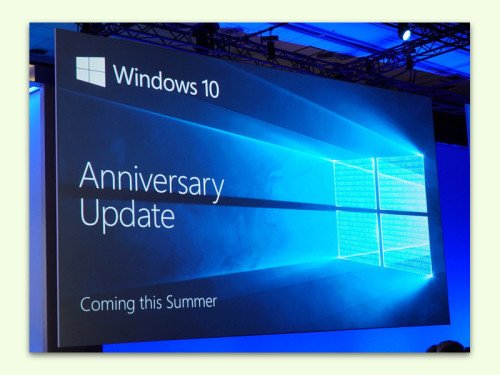

07.04.2016 | Tipps
Es hat sich mittlerweile herumgesprochen: Der klassische Desktop-PC ist ein Auslaufmodell. Wer kann, kauft heute ein Gerät, das gleichzeitig Tablet oder Notebook sein kann. Microsoft hat das schon recht früh erkannt und mit seinem Surface ein Modell in den Markt gebracht, das genau diese Vielfalt bietet. Die Bedienung per Stift war anfangs nur Spielerei. Doch das für Sommer angekündigte Update von Windows 10 holt mehr aus dem Stift heraus.
(mehr …)

01.04.2016 | Tipps
Gute Software kostet in der Regel Geld. Manchmal zahlt man nur wenige Euro für eine App, etwa für kleine Games auf dem Smartphone, für Profi-Software aber mitunter auch schon mal mehrere hundert Euro. Doch immer öfter haben wir die Wahl: Mieten oder Kaufen? Man zahlt einen monatlichen oder jährlichen Betrag für die Nutzungs-Rechte.
(mehr …)